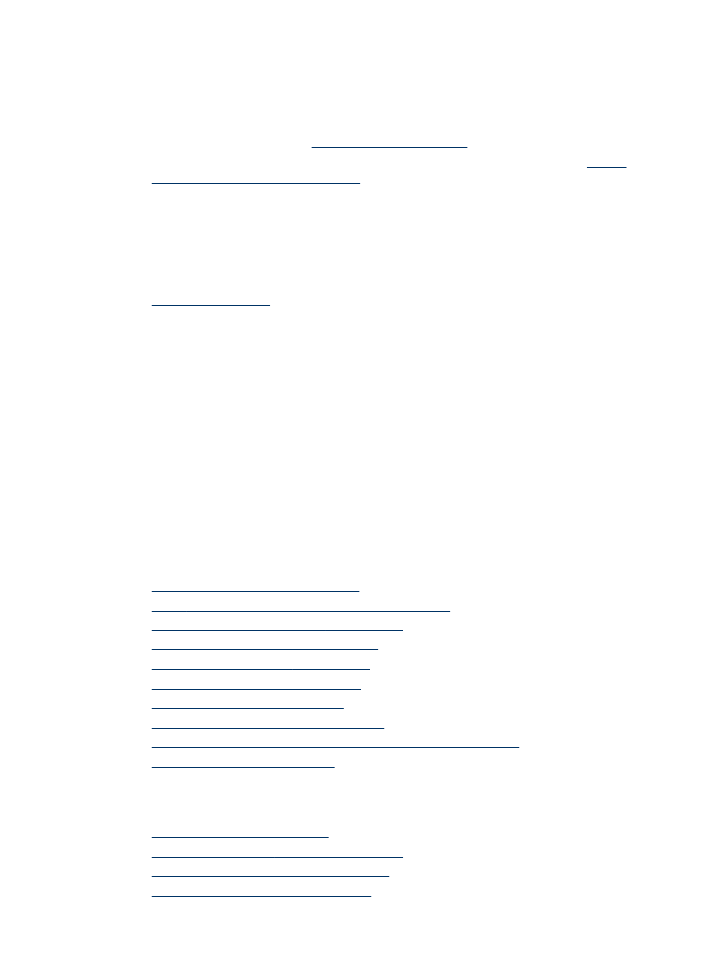
Tõrkeotsingu näpunäited ja ressursid
Katsetage neid, kui alustate printimisprobleemi tõrkeotsingut.
•
Paberiummistuse korral vt
Ummistuste kõrvaldamine
.
•
Paberi etteandeprobleemide (paberi viltu- või kaasatõmbamine) korral vt
Paberi
etteandeprobleemide lahendamine
.
•
Veenduge, et toite märgutuli põleb püsivalt ega vilgu. Seadme esmakordsel
sisselülitamisel pärast prindipeade väljavahetamist kulub seadme
algväärtustamiseks umbes 20 minutit.
•
Veenduge, et toitejuhe ja muud kaablid on korras ja seadmega korralikult
ühendatud. Kontrollige, kas seade on korralikult ühendatud töötavasse
vahelduvvooluvõrgu pistikupessa ja on sisse lülitatud. Nõudeid toitevõrgule vt
Elektrilised andmed
.
•
Veenduge, et kandja on sisendsalve õigesti sisestatud ja pole seadet ummistanud.
•
Veenduge, et kõik kleeplindid ja kogu pakkematerjal on eemaldatud.
•
Veenduge, et seade on määratud praegu kasutatavaks või vaikeprinteriks.
Windowsis määrake seade vaikeprinteriks kaustas Printers (Printerid). Mac OS X-
is määrake seade vaikeprinteriks utiliidis Printer Setup Utility (Mac OS X v.10.4).
Mac OS X-i (v.10.5) puhul avage System Preferences (Süsteemi eelistused),
valige Print & Fax (Prindi ja faksi) ja valige siis ripploendist Default Printer
(Vaikeprinter) seade. Lisateabe saamiseks vaadake oma arvut'i dokumentatsiooni.
•
Kui kasutate Windowsi, veenduge, et seadme olek ei ole Pause Printing (Peata
printimine).
•
Veenduge, et teie arvutis ei ole toimingu ajal korraga lahti liiga palju programme.
Sulgege need programmid, mida te ei kasuta või taaskäivitage arvuti enne
toimingu uuestikäivitamist.
Tõrkeotsingu teemad
•
Printimisprobleemide lahendamine
•
Kehv prindikvaliteet ja ettearvamatu prinditulemus
•
Paberi etteandeprobleemide lahendamine
•
Paljundamisprobeemide lahendamine
•
Skannimisprobleemide lahendamine
•
Faksimisprobleemide lahendamine
•
Võrguprobleemide lahendamine
•
Raadiovõrguprobleemide lahendamine
•
Fotodega (mälukaardil) seostuvate probleemide lahendamine
•
Installiprobleemide tõrkeotsing